Come impostare le immagini di Bing come sfondo del desktop di Windows 10
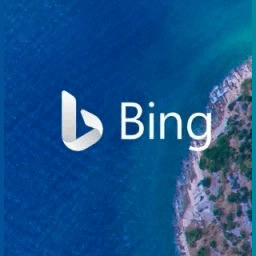
Come impostare le immagini di Bing come sfondo del desktop di Windows 10 con l'app Bing Wallpaper
Microsoft ha lanciato un nuovo Sfondi Bing app per il desktop. L'app consente di impostare l'immagine quotidiana di Bing come sfondo del desktop. Una volta che Bing riceve una nuova immagine "quotidiana", verrà automaticamente impostata come sfondo in Windows 10.
Bing è ben noto per gli splendidi sfondi utilizzati come immagine quotidiana. La collezione include molte bellissime immagini raccolte da tutto il mondo.
Il nuovo Applicazione per sfondi Bing non solo imposterà quelle fantastiche immagini come sfondo del desktop, ma puoi anche sapere dove è stata scattata la foto e cercare altre immagini nella raccolta.
La nuova app viene installata solo per l'utente corrente, quindi viene eseguito all'avvio. Verrà installato nella seguente cartella: %localappadata%\Microsoft\BingWallpaperApp.
Quando l'app è in esecuzione, aggiunge un'icona Bing al area di notifica (area di notifica). Memorizza gli sfondi Bing scaricati nella seguente directory:
%localappadata%\Microsoft\BingWallpaperApp\WPImages.
Nota: il %localappadata% qui e sopra è una variabile d'ambiente che punta al C:\Utenti\Nome utente>\AppData\Local cartella.
Per impostare le immagini Bing come sfondo del desktop di Windows 10,
- Scarica il Applicazione per sfondi Bing.
- Esegui il download
BingWallpaper.exeinstallatore. - Il programma di installazione mostra la pagina con le opzioni che possono modificare il motore di ricerca predefinito e la home page nel browser. Se non sei soddisfatto di questa modifica, deseleziona (disattiva) l'opzione.
- Clicca sul Fine pulsante per chiudere il programma di installazione.
- L'applicazione si avvierà e cambierà lo sfondo.
- Fare clic sulla sua icona nella barra delle applicazioni. Nel menu potrai
- Per saperne di più sull'immagine. Cliccando sulla descrizione si aprirà una pagina web con ulteriori dettagli.
- Fare clic sulle frecce sinistra e destra accanto a Cambia sfondo voce al browser le immagini recenti di Bing Daily.
- Vai alla pagina Bing.com.
- Ulteriori informazioni sull'app Bing Wallpaper.
- Esci: utilizza questo elemento per chiudere l'app e interromperne l'esecuzione in background.
Questo è tutto.

